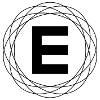geraete:laser_grau_xtool_p2
Unterschiede
Hier werden die Unterschiede zwischen zwei Versionen angezeigt.
| Beide Seiten der vorigen RevisionVorhergehende ÜberarbeitungNächste Überarbeitung | Vorhergehende Überarbeitung | ||
| geraete:laser_grau_xtool_p2 [2024/02/15 17:15] – christopher | geraete:laser_grau_xtool_p2 [2024/02/15 17:21] (aktuell) – christopher | ||
|---|---|---|---|
| Zeile 3: | Zeile 3: | ||
| {{tag> | {{tag> | ||
| - | # Normale Einweisung* | + | ===== Normale Einweisung |
| - | ### Randdaten | + | ==== Randdaten |
| Anschaffungsdatum: | Anschaffungsdatum: | ||
| - | * 55W CO2-Laser | + | |
| - | * schneidet bis zu 20mm | + | * schneidet bis zu 20mm |
| - | ### Aufbau vom Cutter | + | ==== Aufbau vom Cutter |
| - | * An- und Ausknopf an der Rückseite rechts, bitte immer auf An lassen und nur über die Steckdosenleiste An-/ Ausschalten | + | * An- und Ausknopf an der Rückseite rechts, bitte immer auf An lassen und nur über die Steckdosenleiste An-/ Ausschalten |
| - | * Not-Aus an der rechten Seite ; Entriegelung durch drehen, NICHT ZIEHEN | + | |
| - | * Kleines Fach zum verstauen von Sachen an der rechten Seite, besonders für die Materialhalter | + | |
| - | * Oben rechts vorne ist der Start-/ Pauseknopf für den Laser | + | |
| - | * An der linken Seite die Anschlüsse: | + | |
| - | * oben die Klappe, die man beim schließen bitte NICHT FALLEN LASSEN SOLL | + | |
| - | * an der Vorderseite unten ist die Klappe für das Kuchenblech. Eigentlich soll man auf der einen Seite drücken und dann öffnet es sich mit dieser IKEA-Automatik, | + | |
| - | * Das Kuchenblech kann man rausnehmen und nach dem laser bitte immer ausleeren! Achtung: Das Kuchenblech immer ganz oben und bis zum Anschlag hineinschieben, | + | |
| - | * der Laser kann die hinteren 5cm des Innnraumes nicht erreichen, das immer bedenken! | + | |
| - | #### Innenleben | + | |
| - | * das standartmäßige Bett aus Metallstäben ist für Materialien bis zu 20mm Dicke | + | |
| - | * 2 Kameras: eine Weitwinkel oben in der Mitte und eine am Laserkopf, die Nahaufnahmen und damit präzise Planung auf dem Werkstück ermöglicht | + | |
| - | * die Spiegel und alles andere bitte nicht anfassen oder verstellen! ES MÜSSEN KEINE SCHRAUBEN FÜR IRGENDWAS GELÖST WERDEN!!! | + | |
| - | ### Steckdosenleiste | + | |
| - | * Folgende Schalter sollten vor Benutzung angeschaltet werden: " | + | |
| - | ### Absaugung | + | * Oben rechts vorne ist der Start-/ Pauseknopf für den Laser |
| - | aktuell einfach den Schlauch mit dem 3D-Gedruckten Teil hinten dran schieben, es folgt eine bessere Lösung irgendwann | + | |
| - | ### Rechner anschalten | + | * An der linken Seite die Anschlüsse: |
| - | * An-Knopf am Rechner vorne drücken und ins Windows 10 booten. Dort die Software für den Cutter(" | + | |
| + | * oben die Klappe, die man beim schließen bitte NICHT FALLEN LASSEN SOLL | ||
| + | |||
| + | * an der Vorderseite unten ist die Klappe für das Kuchenblech. Eigentlich soll man auf der einen Seite drücken und dann öffnet es sich mit dieser IKEA-Automatik, | ||
| + | |||
| + | * Das Kuchenblech kann man rausnehmen und nach dem laser bitte immer ausleeren! Achtung: Das Kuchenblech immer ganz oben und bis zum Anschlag hineinschieben, | ||
| + | |||
| + | * der Laser kann die hinteren 5cm des Innnraumes nicht erreichen, das immer bedenken! | ||
| + | |||
| + | ==== Innenleben ==== | ||
| + | |||
| + | * das standartmäßige Bett aus Metallstäben ist für Materialien bis zu 20mm Dicke | ||
| + | |||
| + | * 2 Kameras: eine Weitwinkel oben in der Mitte und eine am Laserkopf, die Nahaufnahmen und damit präzise Planung auf dem Werkstück ermöglicht | ||
| + | |||
| + | * die Spiegel und alles andere bitte nicht anfassen oder verstellen! ES MÜSSEN KEINE SCHRAUBEN FÜR IRGENDWAS GELÖST WERDEN!!! | ||
| + | |||
| + | ==== Steckdosenleiste ==== | ||
| + | |||
| + | * Folgende Schalter sollten vor Benutzung angeschaltet werden: " | ||
| + | |||
| + | ==== Absaugung ==== | ||
| + | |||
| + | * aktuell einfach den Schlauch mit dem 3D-Gedruckten Teil hinten dran schieben, es folgt eine bessere Lösung irgendwann | ||
| + | |||
| + | ==== Rechner anschalten | ||
| + | |||
| + | * An-Knopf am Rechner vorne drücken und ins Windows 10 booten. Dort die Software für den Cutter(" | ||
geraete/laser_grau_xtool_p2.1708017339.txt.gz · Zuletzt geändert: 2024/02/15 17:15 von christopher